Com as representações de nível de detalhe é possível especificar que componentes são carregados na memória ou criar uma representação de peça única. É possível criar várias representações para carregar diversos aspectos da montagem, além de administrar o consumo de memória.
A qualquer momento, é possível alterar para uma representação de nível de detalhe diferente. No navegador, clique duas vezes em seu nome para ativá-la ou, se preferir, clique com o botão direito do mouse no nome e selecione Ativar.
Exame das representações de nível de detalhe definidas pelo sistema
Todas as montagens contêm cinco níveis de detalhe definidos pelo sistema:
- Principal (o nível de detalhe padrão)
- Todos os componentes desativados
- Todas as peças desativadas
- Todo o Centro de conteúdo desativado
- Tudo ativado
Para abrir um arquivo com um nível de detalhe ativo definido pelo sistema ou pelo usuário, clique em Opções na caixa de diálogo Abrir arquivo, selecione o nível de detalhe desejado e, a seguir, clique em Abrir. Procure os efeitos de uma das representações de nível de detalhe definidas pelo sistema usando um de seus próprios arquivos de montagem ou um dos arquivos de modelo de mostra.
- Abra um arquivo de montagem, por exemplo, o arquivo de mostra Engine.iam.
- No navegador, clique para expandir a pasta Representações e, a seguir, clique para expandir a pasta Nível de detalhe.
Por padrão, a representação principal está selecionada e todos os componentes da montagem são carregados na memória. Mova-se pela hierarquia do navegador para ver que todos os arquivos estão incluídos na lista.
- No navegador, clique duas vezes na representação Todo o Centro de conteúdo desativado. No exemplo de Engine.iam, alguns dos parafusos e arruelas são removidos da memória e da janela de desenho. Mova-se pela hierarquia do navegador para verificar que os componentes do Centro de conteúdo estão desativados (exibidos como texto tachado).
Nota: A representação "Todo o Centro de conteúdo desativado" desativa todos os componentes salvos nos seguintes locais: a pasta de arquivos padrão do Centro de conteúdo especificada na guia Arquivo da caixa de diálogo Opções do aplicativo, e a pasta de arquivos do Centro de conteúdo especificada nas opções de pasta do projeto atual. Se não for salvo um componente do Centro de conteúdo em qualquer destas duas localizações, não é excluída.
- Clique duas vezes em Todos os componentes desativados ou Todas as peças desativadas e, a seguir, mova pelo navegador para ver os resultados. Todos os componentes ou peças são removidos da memória e da janela de desenho.
Criação de uma representação de nível de detalhe com um número reduzido de componentes
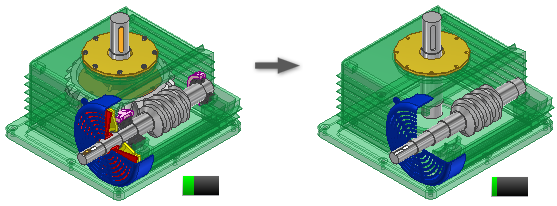
- Clique em Abrir e vá à montagem que deseja abrir.
- No navegador (ou na janela de desenho se os componentes estiverem visíveis), determine que componentes devem ser desativados ou ativados.
- Clique com o botão direito em um componente no navegador ou na janela de desenho (se estiver visível) e selecione Desativar. Se desejar, apague a marca de seleção Desativar para carregar o componente.
- Siga desativando ou ativando componentes conforme necessário.
- Clique com o botão direito no nó Nível de detalhe do navegador e selecione Novo para criar uma representação de nível de detalhe que capture os estados de desativação atual dos componentes.
- Quando tiver concluído, clique em Salvar para salvar o arquivo. Será pedido que especifique um nome descritivo para a nova representação de nível de detalhe.
- utilize as opções do menu de contexto para criar novas representações de nível de detalhe e cópias das que já existem.
- Podem ser copiadas representações de vista de projeto em representações de nível de detalhe. Clique na representação da vista de projeto que deseja com o botão direito do mouse e selecione Copiar para nível de detalhe.
- É possível excluir as representações de nível de detalhe definidas pelo usuário. Não é possível excluir a representação definida pelo sistema. Clique com o botão direito na representação de nível de detalhe que não deseja e selecione Excluir.
- Para abrir um arquivo com um nível de detalhe ativo definido pelo sistema ou pelo usuário, selecione Opções na caixa de diálogo Abrir arquivo e escolha o nível de detalhe apropriado antes de sua abertura.
Criação de um nível de detalhe substituto usando Contorno simplificado
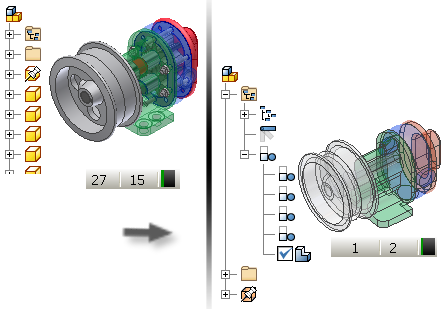
- (Opcional) Calcule as propriedades de massa da montagem para incluir na peça substituta.
- (Opcional) Crie uma representação da vista de projeto ou nível de detalhe que só contenha os componentes necessários.
- (Opcional) Ative a representação.
- Inicie o comando Contorno simplificado.
- Na caixa de diálogo Contorno simplificado, a guia Componentes está ativa.
- Na seção Representação, selecione a Vista de projeto, a Posição e o Nível de detalhe que deseja usar. Se desejar que o componente de contorno simplificado mantenha a associatividade com a vista de projeto em uso, marque a caixa de seleção.
Nota: É possível alterar as representações durante o processo de criação; a exibição é atualizada para refletir a representação selecionada. A alteração da representação é uma visualização em tempo real e, portanto, altera o conteúdo do modelo de acordo com a representação. Clicar em Cancelar não reverte a alteração. Você deve especificar a representação desejada antes de sair da caixa de diálogo.
- Na seção Remover peças, se desejar Remover peças por tamanho, marque a opção correspondente e especifique a distância da diagonal da caixa delimitadora do componente a ser usada como critério de filtragem. Peças com medidas menores ou iguais serão removidas.
Nota: A inserção de um valor atualiza automaticamente a cena.
- Na seção Incluir componentes, clique em Selecionar para excluir e, na área de desenho, selecione os componentes que não devem ser incluídos na peça de contorno simplificado.
- Por padrão,
 Visualizar incluídos é a exibição ativa. Todos os componentes incluídos na nova peça são exibidos. Altere para
Visualizar incluídos é a exibição ativa. Todos os componentes incluídos na nova peça são exibidos. Altere para  Visualizar excluídos para ver as peças que não participarão. Use a alternância de exibição para obter ajuda ao gerenciar o processo de seleção.
Visualizar excluídos para ver as peças que não participarão. Use a alternância de exibição para obter ajuda ao gerenciar o processo de seleção.
- Use a prioridade de Seleção para selecionar
 Peças (padrão) ou
Peças (padrão) ou  Componentes (peças ou montagens).
Componentes (peças ou montagens).
- Marque
 Todas as ocorrências se desejar selecionar todas as ocorrências de uma peça na seleção.
Todas as ocorrências se desejar selecionar todas as ocorrências de uma peça na seleção.
Nota: Quando você alterna entre Visualizar incluídos e Visualizar excluídos, as legendas das caixas de diálogo são atualizadas para mostrar o contexto e a exibição é atualizada para corresponder ao estado condicional. - Por padrão,
- Clique na guia Operações para acessar opções que permitem remover operações de sólido, o que ajudará a simplificar o resultado.
- Na seção Remover operações, especifique os tipos de operação (Furos, Alojamentos, Arredondamentos ou Chanfros) que deseja remover da peça de contorno simplificado. Para cada tipo de operação, é possível selecionar:
 Nenhum dos tipos de operação será removido.
Nenhum dos tipos de operação será removido.
 Todos os tipos de operação serão removidos.
Todos os tipos de operação serão removidos.
 Remover por faixa todos os tipos de operação. Os tipos dentro da faixa fornecida serão removidos. É possível alterar o valor durante os processos de criação e edição, detectar operações novamente e alterar o resultado.
Remover por faixa todos os tipos de operação. Os tipos dentro da faixa fornecida serão removidos. É possível alterar o valor durante os processos de criação e edição, detectar operações novamente e alterar o resultado.
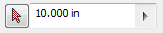 Use a ferramenta Selecionar para selecionar uma operação; a operação é avaliada e o valor de entrada máximo, extraído. Todas as operações semelhantes menores ou iguais ao valor máximo são selecionadas.
Use a ferramenta Selecionar para selecionar uma operação; a operação é avaliada e o valor de entrada máximo, extraído. Todas as operações semelhantes menores ou iguais ao valor máximo são selecionadas.
- Clique em Detectar operações para realçar todos os tipos de operação selecionados que correspondam aos critérios.
- Clique em Preservar operações e, em seguida, clique nas operações realçadas para impedir que elas sejam removidas. Se clicar na opção Detectar operações, você precisará atualizar as seleções. As operações dos componentes adicionados não são automaticamente selecionadas.
- Clique na guia Criar.
- Especifique o nome da peça, se for diferente do padrão, o tipo de modelo, a localização do arquivo e a estrutura da lista de materiais.
- Na área Estilo, selecione uma das seguintes opções:
- Selecione
 Corpo sólido único com fusão de uniões entre faces planas para criar um sólido sem arestas visíveis entre as faces planas.
Corpo sólido único com fusão de uniões entre faces planas para criar um sólido sem arestas visíveis entre as faces planas.
- Selecione
 O corpo sólido conserva as uniões entre faces planas para criar um único sólido com arestas visíveis entre as faces planas.
O corpo sólido conserva as uniões entre faces planas para criar um único sólido com arestas visíveis entre as faces planas.
- Selecione
 Conservar a cada sólido como um corpo sólido para criar uma peça com vários corpos que contenha um único corpo para cada peça da montagem.
Conservar a cada sólido como um corpo sólido para criar uma peça com vários corpos que contenha um único corpo para cada peça da montagem.
- Selecione
 Operação composta única (seleção padrão) para criar um corpo de composto de superfície. Esta opção executa o cálculo mais rápido e cria o menor arquivo no disco.
Operação composta única (seleção padrão) para criar um corpo de composto de superfície. Esta opção executa o cálculo mais rápido e cria o menor arquivo no disco.
- Selecione
- Em Outras configurações, especifique:
- Quebrar vínculo para desativar as atualizações permanentemente e remover a associatividade entre a montagem pai e a peça de contorno simplificado.
- Renomear componentes para substituir nomes ou números de peça por valores genéricos como Peça1 ou Srf1.
- Selecione Usar substituição de cor do componente de origem para vincular a cor do componente base à peça de destino. Se essa caixa permanecer desmarcada, a aparência será definida como a aparência padrão da peça de destino.
- Criar corpos independentes em booleano com falha para criar uma peça com vários corpos quando uma operação booleana falhar em uma das opções de estilo de corpo sólido único.
Nota: Ao serem removidas, é possível que sejam criadas folgas. Se houver folgas, o resultado não é um corpo múltiplo.
- Selecione Preencher todos os espaços vazios internos para preencher todas as cascas vazias internas da peça de corpo sólido do contorno simplificado.
- A opção Remover peças internas fica marcada por padrão. O Inventor analisa o modelo de 14 direções padrão (seis ortogonais e oito isométricas) para determinar o estado de visibilidade das peças. As peças consideradas não visíveis são removidas.
- Clique em Aceitar para finalizar o comando e criar o substituto. Se as propriedades de massa estiverem atualizadas e o nível de detalhe ativo não for o nível de detalhe principal, será pedido que copie as propriedades de massa do nível de detalhe principal ou ativo antes de continuar.
Criação de uma representação de nível de detalhe substituto usando Derivar montagem

- Clique em Abrir e vá para a montagem que deseja abrir.
- Para usar uma peça reduzida de nível de detalhe para a montagem derivada, crie-a antes de continuar. Isto fornece a máxima economia de memória. Assim mesmo é possível proceder ao passo seguinte sem criar um nível de detalhe novo.
- Clique com o botão direito do mouse no nó Nível de detalhe do navegador, e selecione Novo substituto > Derivar montagem para criar uma nova peça derivada da montagem. O nível de detalhe ativo no momento da criação contém a representação do corpo padrão para a operação de derivação.
- Na caixa de diálogo Nova peça substituta derivada, nomeie o componente, selecione um modelo para usá-lo se necessário, e atribua a localização do novo arquivo. Clique em Aceitar para continuar.
- É aberta uma janela temporária que executa a ferramenta da montagem derivada. Os corpos da montagem derivada na lista descrevem o nível de detalhe ativo no momento de sua criação.
- Selecione a guia Corpos, a guia Outros ou a guia Representações na caixa de diálogo Montagem derivada para executar alterações antes de continuar.
- O modo de memória reduzida é ativado por padrão. Uma peça derivada criada usando este modo utiliza menos memória ao não salvar em cache os corpos originais. É recomendado que esta opção permaneça ativada.
- Clique em Aceitar para criar a peça derivada, marque a peça nova como substituta, feche a janela da montagem derivada e volte à montagem (original) própria.
- O medidor de capacidade na montagem própria exibe uma peça única. O navegador do nível de detalhe contém um novo nó ativo representado pelo ícone de nível de detalhe substituto.

Criação de uma representação de nível de detalhe substituto usando um arquivo de peça no disco
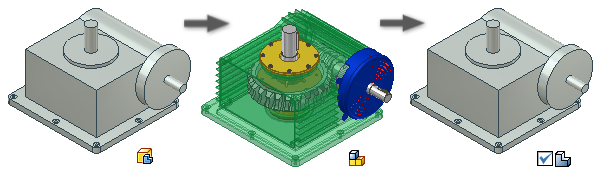
- Crie uma representação simplificada da montagem modelando uma peça ou criando uma peça derivada de uma montagem. Salve o arquivo no disco.
- Se necessário, abra o arquivo de peça no disco.
- Clique com o botão direito do mouse no nó da peça do navegador e selecione Substituto no menu de contexto. É aberta uma caixa de diálogo. Se selecionar a peça derivada como substituto, serão desativados todos os vínculos a referências externas e deverão ser atualizados manualmente.
- Clique em Sim para continuar. A peça é selecionada como substituta e o ícone de peça substituta é anexado ao ícone de peça no navegador
 . Salve o arquivo.
. Salve o arquivo.
- Abra a montagem que deseja simplificar (montagem própria).
- Clique com o botão direito do mouse no nó Nível de detalhe do navegador e selecione Novo substituto > Selecionar arquivo de peça.
- Na caixa de diálogo Inserir componente selecione o arquivo de peça simplificada para utilizar como substituto e, a seguir, clique em Abrir.
- O nó do navegador do nível de detalhe exibe o ícone Substituto
 e o nome Nível de detalhe substituto1. Como com outras entradas do navegador, é possível renomear o nível de detalhe substituto.
e o nome Nível de detalhe substituto1. Como com outras entradas do navegador, é possível renomear o nível de detalhe substituto.
Uso do medidor de capacidade para administrar o consumo de memória
Para melhorar o rendimento ao trabalhar com uma montagem grande, use o medidor de capacidade para determinar o estado atual de consumo de memória. Quando desejar reduzir o consumo de memória, determine se é possível desativar alguns componentes e criar uma nova representação de nível de detalhe, ou usar um nível de detalhe substituto para reduzir o consumo de memória ainda mais.